Obnovení počítače s operačním systémem Win 10 do továrního nastavení. Návod krok za krokem.
Obnovení systému Win 10
Obnovit operační systém Windows 10 lze jednoduše tím, že jej vrátíte do továrního nastavení. V podstatě již bude OS nainstalovaný, ale čistý, jako když jste windows instalovali poprvé. je to podobný případ, jako když se například resetuje mobil nebo tablet. Veškeré aplikace dodané výrobcem tam zůstanou, ale je třeba heslo do windous, nastavit wifi, e-mail a další důležité věci.
Kde ve Win10 najdu nastavení
Start – Nastavení – Aktualizce a zabezpečení.
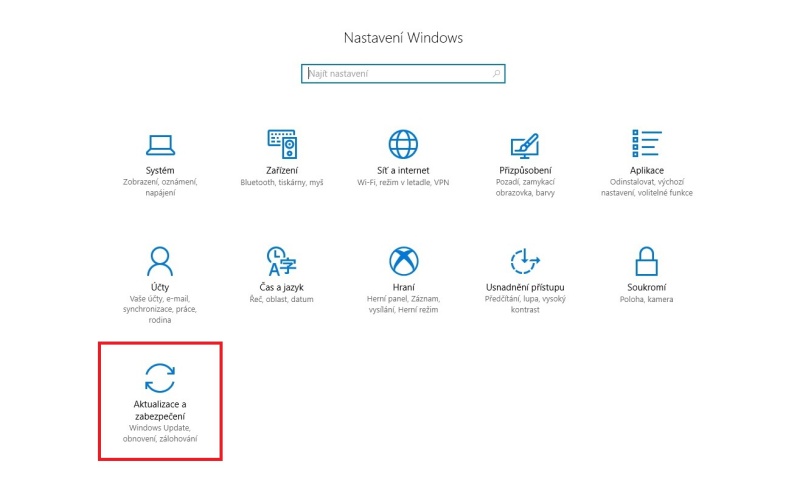
Dále klikněte na volbu Obnovení.

Obnovit počítač do továrního nastavení
Kliknutím na tlačítko Spustit (viz. obrázek) se spustí obnova – reinstalace systému.
Ještě než to odkliknete, doporučuji si veškerá důležitá data ZÁLOHOVAT.
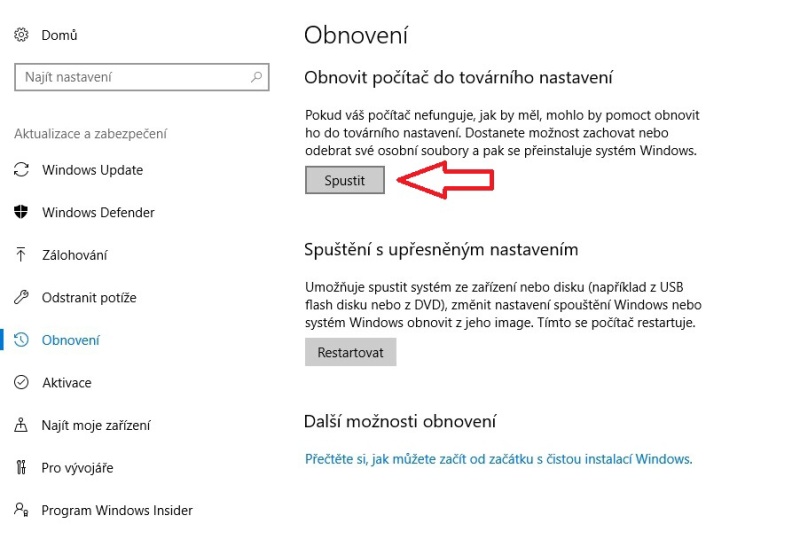
Zde je podrobnější návod na obnovení systému do továrního nastavení.
Dobrý den, jak dlouho může trvat obnova továrního nastavení. Obnovovala jsem notebok Lenovo MIIX3 a již to načítá 15h , je to možne? Co s tím udělat? vypnout to nejde. Děkuji za odpověd. Čanigová
Dobrý den Gabrielo, jednou mi to také u ntb také trvalo ještě déle, nakonec jsem to vyřešil čistou instalací, která je za chvíli hotova. Samozřejmě nejvíc zabere záloha dat – pokud máte pouze disk C. Pokud máte C i D, doporučuji vše důležité přesunout na „déčko“ a poté na C nainstalovat Windows znovu.
stratil jsem instalačni cd na wista – lze nějak přeinstalovat system do továrního nastaven9 kod mam legalni na pc
Martine, musíš si sehnat instalačku a pak to půjde podle tohoto návodu. https://www.cistepc.cz/preinstalace-windows-vista-z-vlastniho-dvd/ Ale upřímně, raději bych přešel na Windows 10, Visty nebyly právě povedený operační systém.
Dobrý den jak dlouho může trvat resetování notebooku vissionbook
Olgo, pokud myslíte tovární nastavení – pak cca 1-2h do úplného dokončení instalace operačního systému Windows.
továrním nastavením se nainstaluje poslední aktualizované Windows?